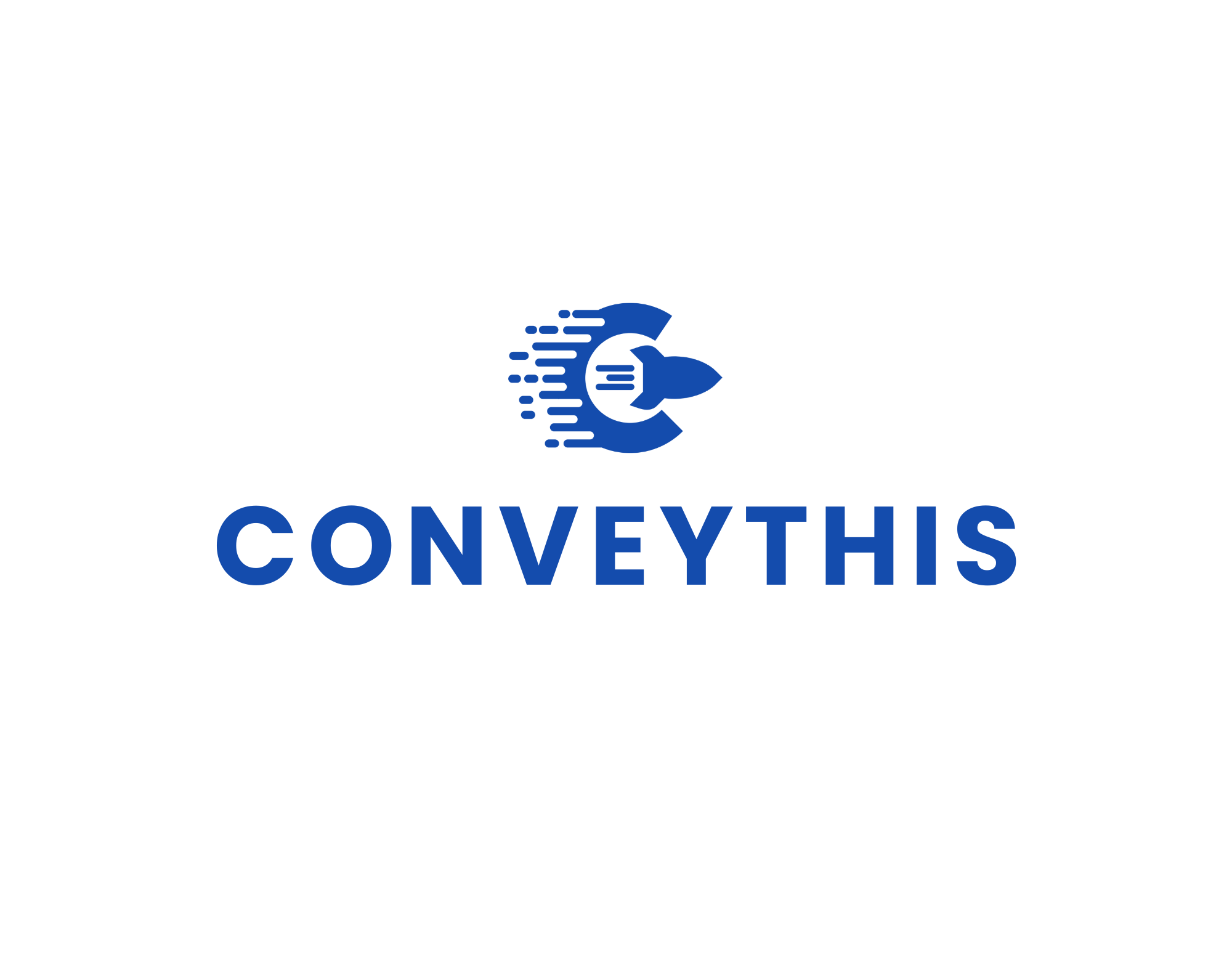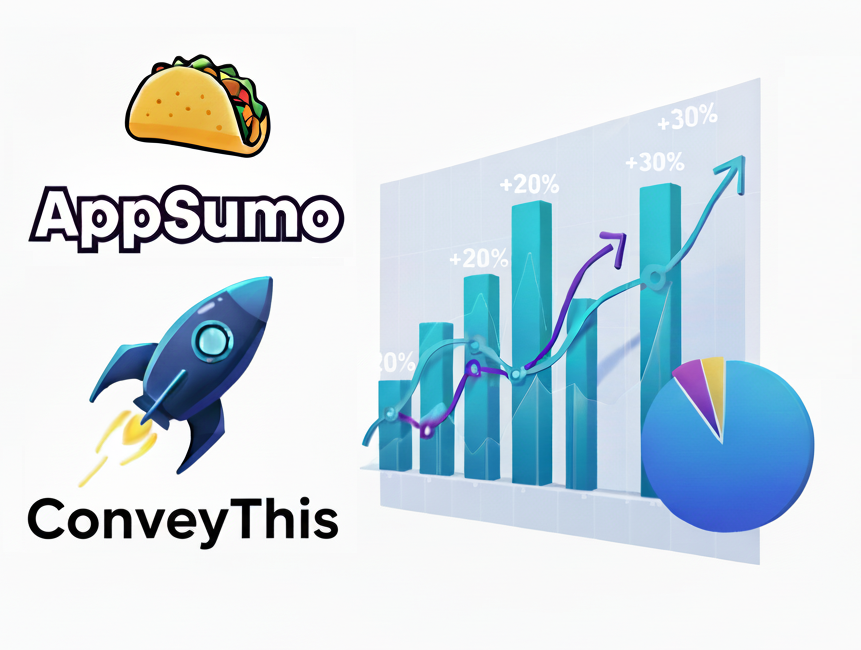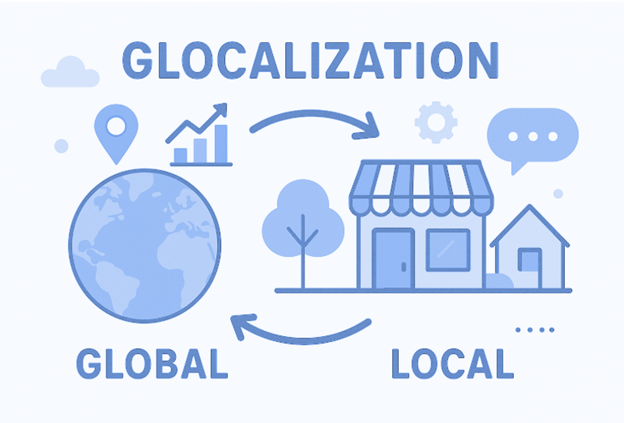Elementor で構築された Web サイトを翻訳 するには、次の手順を使用できます
- 翻訳プラグインをインストールする: Web サイトを翻訳するには、WPML や Polylang などの翻訳プラグインをインストールする必要があります。これにより、ページや投稿の異なる言語バージョンを作成できます。
- 言語バージョンを作成する: プラグインをインストールしたら、プラグインの設定に移動し、Web サイトのさまざまな言語バージョンを作成します。たとえば、 Web サイトを スペイン語に翻訳する場合は、スペイン語版を作成します。
- Elementor でページを編集する: 翻訳するページに移動し、[Elementor で編集] ボタンをクリックします。これにより、Elementor ページ ビルダーが開きます。
- 言語バージョンの選択: Elementor で、トップ バーの言語スイッチャーに移動し、翻訳するページの言語バージョンを選択します。
- コンテンツを翻訳する: Elementor のページ ビルダーを使用して、ページ上のテキスト、画像、およびその他のコンテンツを翻訳します。 Elementor には複数の言語のサポートが組み込まれているため、これを使用してコンテンツを簡単に翻訳できます。
- プロセスを繰り返す: 翻訳するページと投稿ごとにプロセスを繰り返します。
Web サイトの翻訳を開始する前に、翻訳するページや投稿、使用する言語など、翻訳戦略の計画を立てておくことをお勧めします。また、一部の翻訳プラグインでは、すべての機能にアクセスするために有料サブスクリプションが必要な場合があります。

この投稿を要約すると次のようになります:
始める準備はできましたか?
翻訳は、単に言語を知るということ以上の複雑なプロセスです。
私たちのヒントに従ってConveyThisを使用すると、翻訳されたページは対象言語のネイティブのように読者に伝わり、共感を呼ぶでしょう。
手間はかかりますが、結果は満足のいくものです。ウェブサイトを翻訳する場合、ConveyThis の自動機械翻訳を使えば、何時間も節約できます。
ConveyThis を3日間無料でお試しください!
CONVEYTHIS
 カード情報なし
カード情報なし